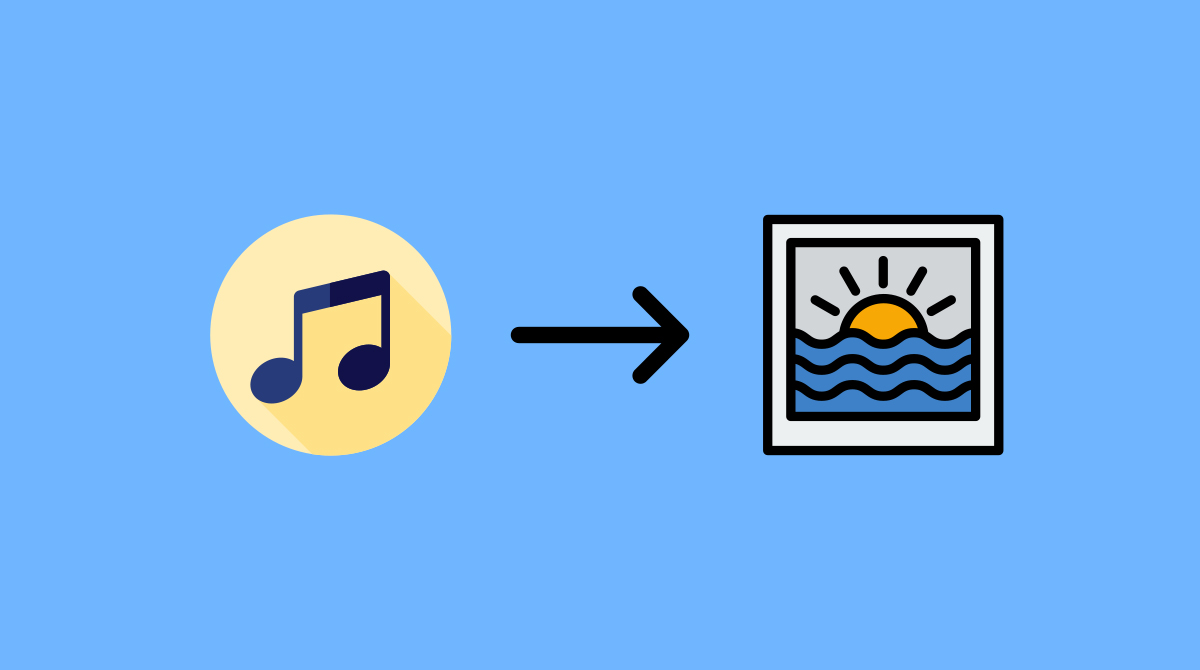
Stavite glazbu na fotografiju To je način da našu publikaciju učinimo dinamičnijom i bolje se krećemo na društvenim mrežama. To je također način izražavanja osjećaja bez potrebe za pribjegavanjem pisanim porukama, iako to može biti i zbog skromnog i jednostavnog razloga kao što je samo želja popratiti sliku pjesme koja nam se sviđa.
Proces da se to postigne varira ovisno o tome s čime to radimo. Drugim riječima, postoje različite aplikacije koje nam omogućuju uparivanje glazbene datoteke sa slikom, a u svakoj od njih se isti cilj postiže poduzimanjem različitih koraka. Kako god bilo, u ovom ćemo članku vidjeti najbolje aplikacije za dodavanje glazbe na fotografiju i kako to učiniti sa svakom od njih.
InShot
InShot je jedna od najpopularnijih aplikacija za stvoriti glazbeni isječak iz fotografije. Osim toga, to je jedna od najsvestranijih opcija koje se mogu pronaći u Google trgovini aplikacijama kada je u pitanju uređivanje videa i fotografija.
u stavite glazbu na fotografiju uz InShot, otvorite aplikaciju i kliknite na Video. Odatle idemo na karticu Fotografija i biramo onaj (ili one) koje ćemo pretvoriti u video. Kada smo to učinili, kliknite na gumb za potvrdu koji se pojavljuje u donjem desnom kutu ekrana. Nakon što ga imamo, prijeći ćemo na ekran za uređivanje, gdje ćemo morati kliknuti na gumb Glazba:
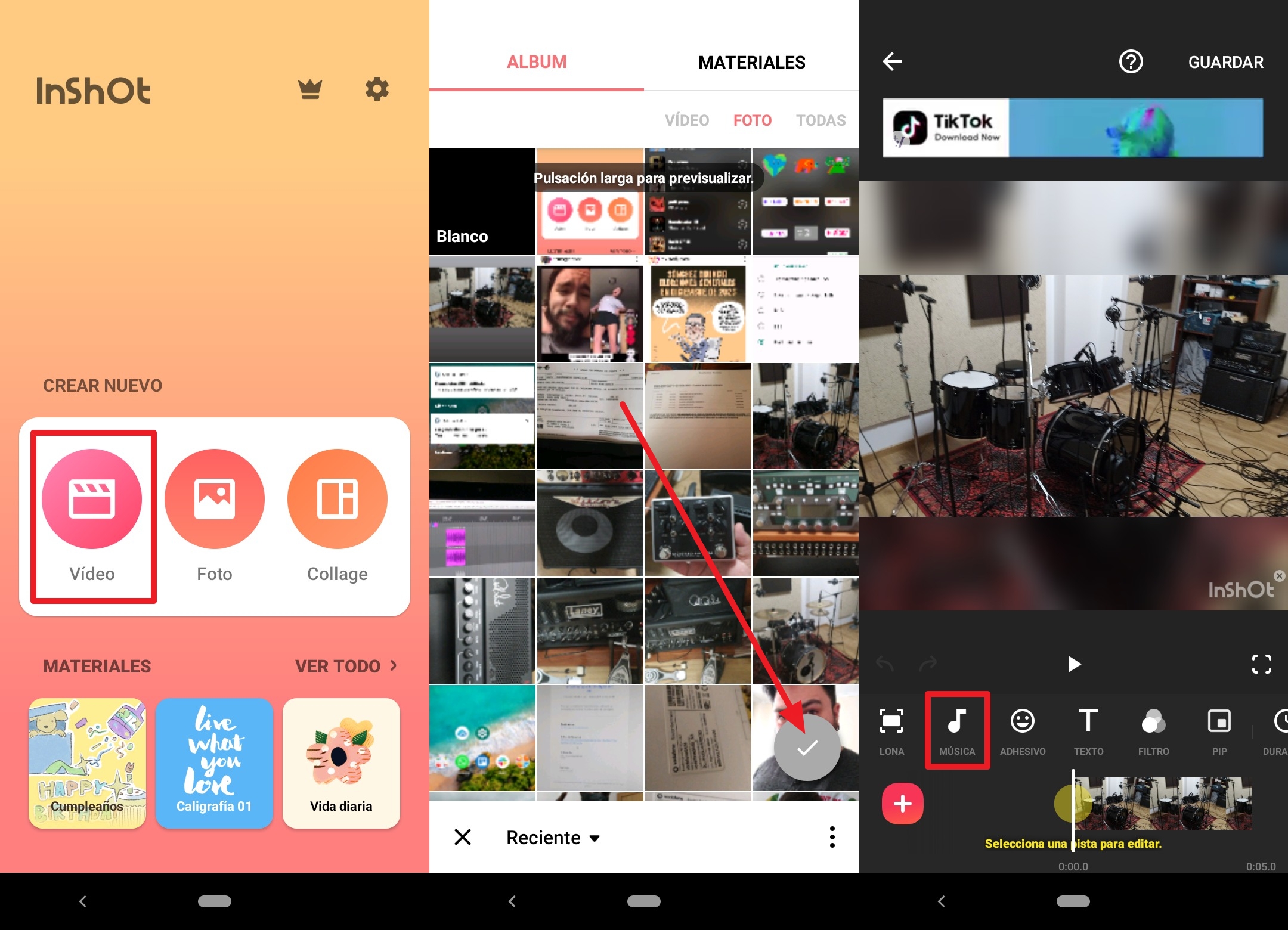
Ovdje ćemo pronaći opciju odabira pjesme koja se nalazi na internetu ili korištenje naše lokalne glazbene biblioteke (ako je imamo). Za izbjegavanje nepotrebnih glavobolja (u slučaju da službe ne komuniciraju jedna s drugom, više od svega), to je preporučuje se korištenje lokalne glazbene biblioteke. Nakon odabira ove opcije otvorit će se preglednik datoteka iz kojeg možete odabrati i postaviti pjesmu koju želite dodati. Nakon što ga odaberete, vratit ćete se na zaslon za uređivanje, odakle možete dodati još pjesama ili ostaviti onu koju već imate. Na kraju, dodirnite gumb na desnoj strani zaslona kako biste stvorili isječak koji će biti spremljen na vaš telefon:
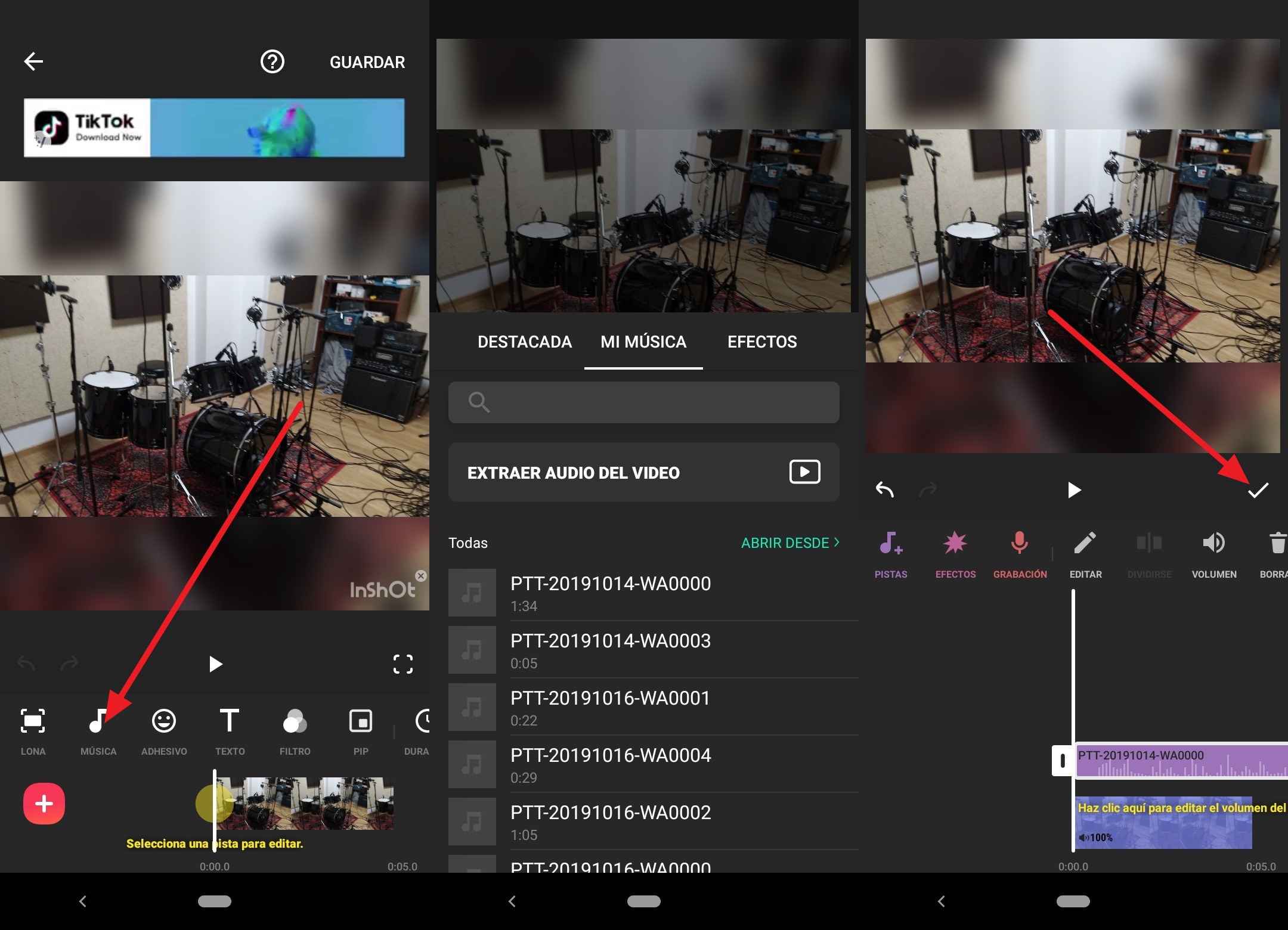
Google fotografije
Vrlo je dobro imati svestranu aplikaciju treće strane koja nam omogućuje dodavanje glazbe na fotografiju, ali istina je da Google fotografije također imaju ovu mogućnost i izvorno je instaliran na svim Android uređajima. Mnogi korisnici su iznenađeni kada otkriju da ne služi samo za spremanje sigurnosne kopije naših fotografija u oblak, osim što nudi osnovne funkcije uređivanja.
Za dodavanje glazbe fotografiji s ovom aplikacijom, otvorimo je i idemo na karticu knjižnica. Tamo kliknemo na gumb komunalne usluge, a zatim kliknite na Film (treći gumb s vrha zaslona). Otvorit će se čarobnjak u kojem ćemo biti upitani kakvu vrstu filma želimo napraviti. U ovom slučaju pritisnemo o gumbu Novi film:
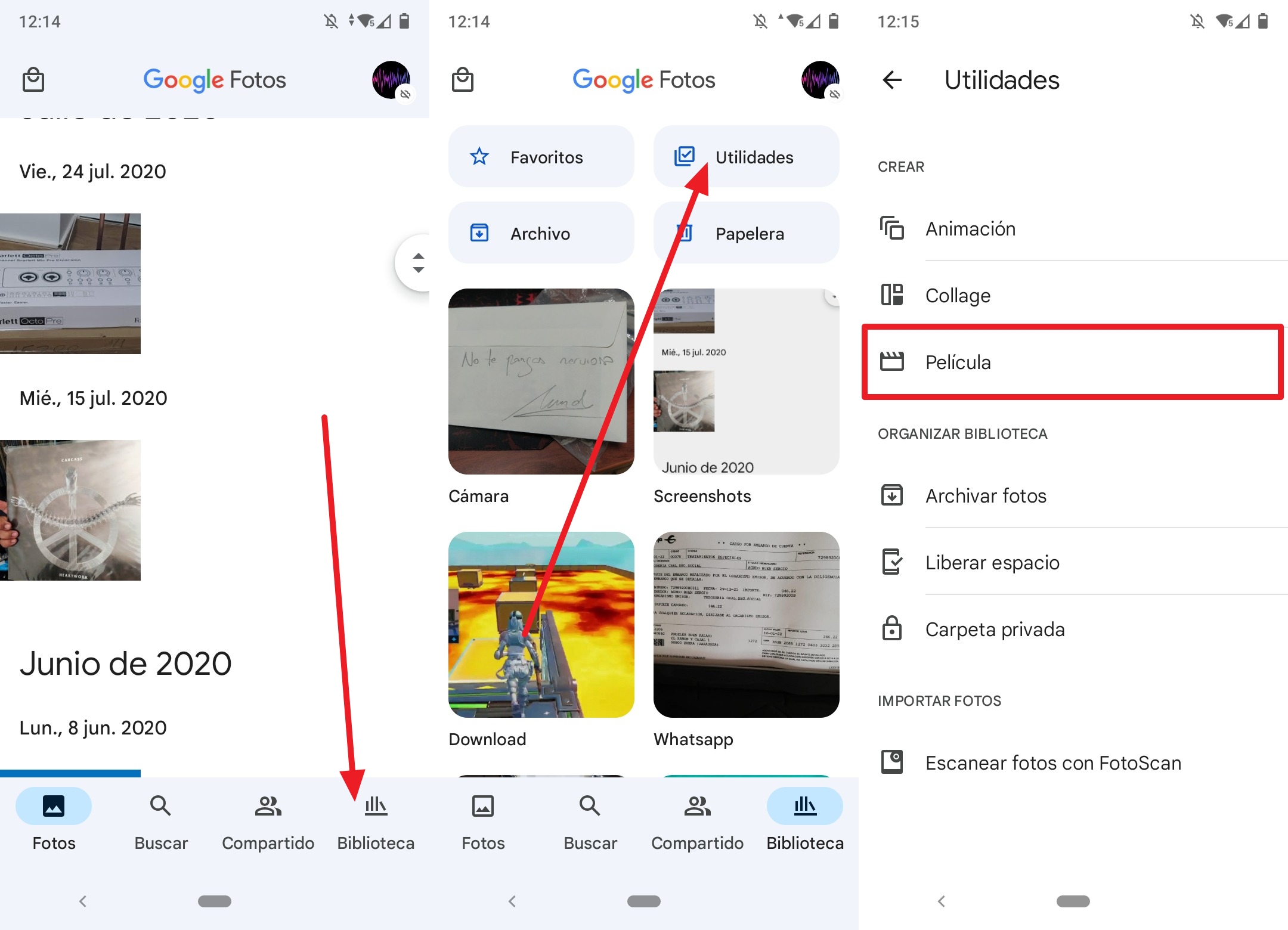
Otvorit će se galerija slika iz koje ćemo morati odabrati jednu ili više slika koje želimo postaviti i kliknuti na gumb Stvoriti. Kada završite ovdje, stići ćete na zaslon za uređivanje isječaka. Ovdje možete povećati ili smanjiti trajanje, sve kroz klizač koji ima sličicu slike na lijevoj strani zaslona. Kada se odlučite za duljinu isječka, pogledajte gumb glazbene figure s desne strane vremenske trake. Ako kliknete na nju, možete dodati glazbenu datoteku s interneta ili iz svoje lokalne glazbene kolekcije (opet, preporučujemo lokalnu opciju). Odaberite datoteku koju želite u pregledniku koji će se otvoriti:
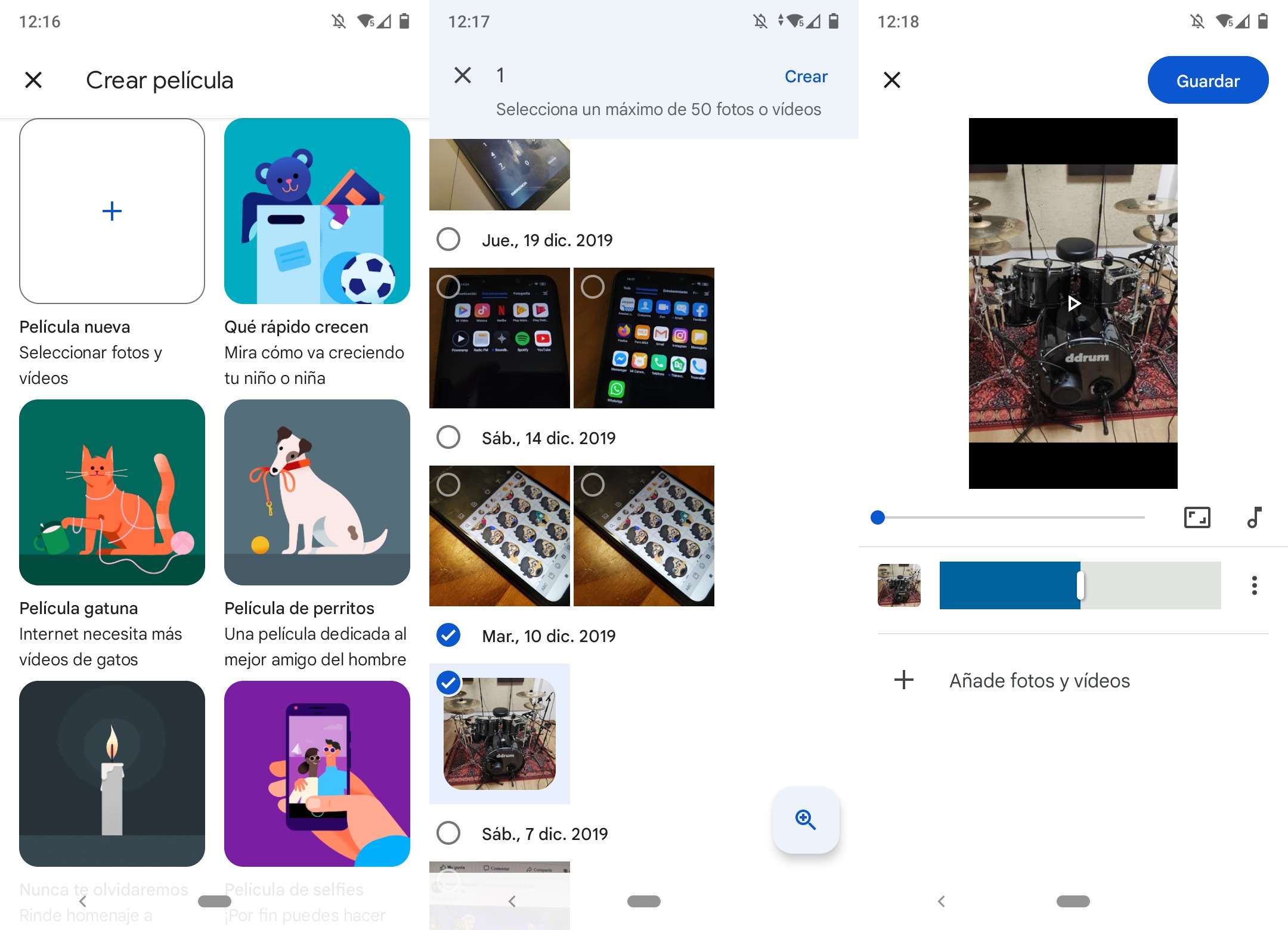
Nakon što odlučite koju pjesmu želite reproducirati, vratit ćete se na ekran za uređivanje. Sada, iako Google fotografije dopuštaju dovoljno uređivanja za ovu vrstu zadatka, vrlo su osnovne i rudimentarne; nećete moći odabrati koji dio pjesme želite svirati. Da biste dobili nešto složenije, morat ćete posegnuti za aplikacijama poput prethodno spomenutog InShota... ili one koju ćemo spomenuti u nastavku.
Instagram vam ne dopušta dodavanje glazbe na fotografiju po sebi. Odnosno, nećete moći kreirati publikaciju koja ima popratnu pjesmu... ali možete stvoriti priču koja ima glazbu. Da biste to učinili, otvorite Instagram i kliknite na gumb za kreiranje nove objave. Zatim odaberite Povijest u izborniku koji se pojavi, zatim fotografiju koju želite koristiti. Kada je fotografija već postavljena, kliknite gumb za odabir naljepnice i u izborniku koji se pojavi kliknite na Glazba:

Pojavit će se popis pjesama. Možete odabrati jedan od onih koji se pojavljuju, ili možete pronaći onu koju želite. Kada to učinite, pjesma će biti postavljena na fotografiju i možete odabrati koji fragment želite pustiti u priči. Kada ste odlučili što želite slušati, kliknite na Gotovo.
sada tvoja priča bit će spreman za objavljivanje. Kliknite na gumb Podijeli s da ga pokrenete na društvenoj mreži. Zapamtite da je priče oni su privremeni, morat ćete ih spremiti u svoj odjeljak istaknutih dijelova kako biste se mogli vratiti na tu sliku uz glazbu svaki put kada je želite ponovno vidjeti.
